Pomozite razvoju web mjesta, dijelite članak s prijateljima!
 Dobar dan. Ovaj članak će biti zanimljiv, prije svega, vlasnicima grafičkih kartica NVIDIA (nositelji ATI ili AMD ovdje) …
Dobar dan. Ovaj članak će biti zanimljiv, prije svega, vlasnicima grafičkih kartica NVIDIA (nositelji ATI ili AMD ovdje) …
Vjerojatno je gotovo svi korisnici računala naišli na kočnice u raznim igrama (barem oni koji su ikada započeli igre). Uzroci kočnica mogu biti vrlo različiti: nedovoljno RAM, snažno opterećenje računala drugim aplikacijama, male performanse grafičke kartice itd.
Evo kako poboljšati ovu izvedbu u igrama na NVIDIA grafičkim karticama i htjela bih govoriti o ovom članku. Mi ćemo se početi baviti svime kako bi …
O izvedbi i fps-u
Općenito, koja mjeri izvedbu grafičke kartice? Ako sada ne idete u tehničke pojedinosti i druge točke - onda za većinu korisnika performanse izražava u smislu fps-a. broj okvira u 1 sekundi .
Naravno, što je ovaj pokazatelj - to je bolja i glatka slika na zaslonu. Za mjerenje fps, možete koristiti mnoge alate, najprikladnije (po mom mišljenju) je program za snimanje videozapisa sa zaslona - FRAPS (čak i ako ništa nije napisano, program je zadano postavljen na fps u bilo kojoj igri).
O upravljačkom programu na grafičkoj kartici
Prije nego počnete konfigurirati parametre NVIDIA grafičke kartice - morate instalirati i ažurirati upravljačke programe. Općenito, vozači mogu imati ozbiljan utjecaj na performanse grafičke kartice. Zbog upravljačkih programa, slika na zaslonu može se promijeniti bez prepoznavanja …
Za ažuriranje i traženje upravljačkog programa za video karticu - preporučujem upotrebu jednog od programa iz ovog članka.
Na primjer, jako mi se sviđa uslužni program Slim Drivers - brzo pronalaženje i ažuriranje svih upravljačkih programa na računalu.
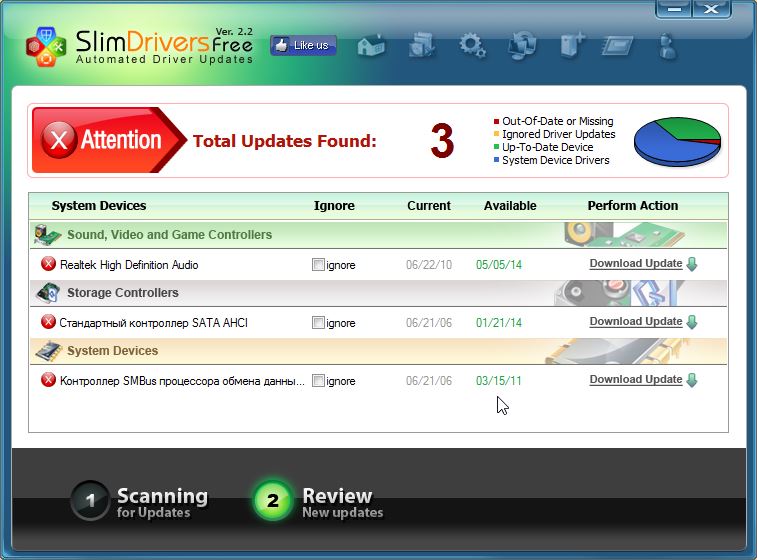
Ažurirajte upravljačke programe u programu Slim Drivers.
Poboljšavanje performansi (FPS) konfiguriranjem NVIDIA
Ako imate instalirane NVIDIA upravljačke programe - da biste ih počeli prilagoditi, desnom tipkom miša kliknite bilo gdje na radnoj površini i odaberite "NVIDIA upravljačku ploču" u kontekstnom izborniku Explorer.
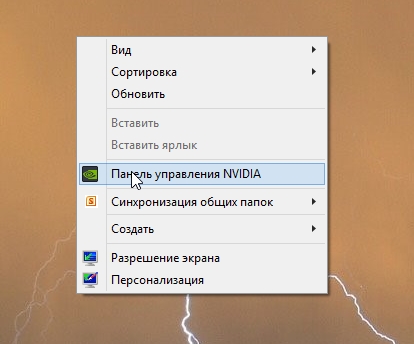
Dalje na upravljačkoj ploči zainteresirani smo za karticu " Kontrola 3D parametara " (ova se kartica nalazi, obično slijeva u stupcu s postavkama, pogledajte snimku zaslona u nastavku). U ovom prozoru ćemo odrediti postavke.
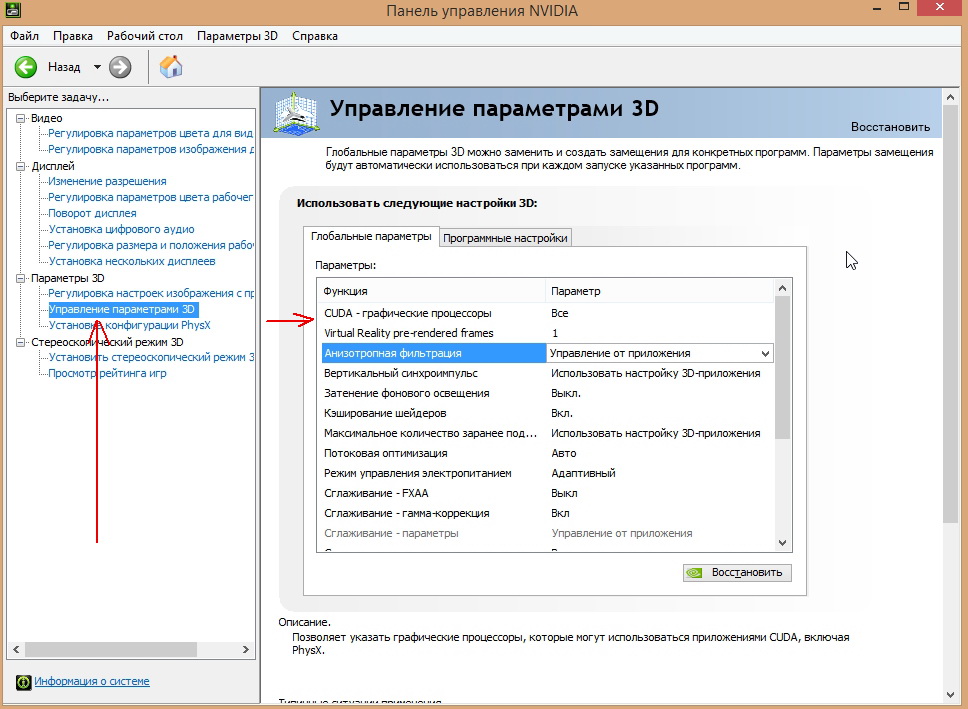
Da, usput, redoslijed tih ili drugih opcija (koji su diskutirani u nastavku) mogu biti različiti (pogodite kako će biti za vas - to je nestvarno)! Stoga ću dati samo ključne opcije koje su dostupne u svim verzijama upravljačkih programa za NVIDIA.
- Anisotropna filtracija. Izravno utječe na kvalitetu tekstura u igrama. Stoga je preporučljivo ga isključiti .
- V-Sync (vertikalna sinkronizacija). Parametar koji jako utječe na performanse grafičke kartice. Da biste povećali fps, preporučujemo da se ova opcija isključi .
- Omogućite skalabilne teksture. Stavili smo točku br .
- Ograničenje proširenja. Morate ga isključiti .
- Zaglađivanje. Isključite je.
- Triple buffering. Potrebno je isključiti .
- Filtriranje tekstura (anizotropna optimizacija). Ova opcija omogućuje povećanje produktivnosti pomoću bilinearnog filtriranja. Potrebno je uključiti .
- Filtriranje tekstura (kvaliteta). Ovdje postavite parametar " najveće izvedbe ".
- Filtriranje tekstura (negativno odstupanje LE). Omogući .
- Filtriranje tekstura (trostruka optimizacija). Uključite je .
Nakon postavljanja svih postavki, spremite ih i izađite. Ako sada ponovno pokrenete igru - broj fps-a u njemu treba povećati, ponekad dobitak iznosi više od 20% (što je značajno i omogućuje vam igranje igara koje prije niste riskirali)!
Usput, kvaliteta slike nakon podešavanja - može se nešto pogoršati, ali slika će se premjestiti mnogo brže i ravnomjernije nego prije.
Još nekoliko savjeta za povećanje fps-a
1) Ako se mrežna igra (WOW, spremnici, itd.) Usporava, preporučujem da ne samo izmjerite fps u igri, već također izmjerite brzinu vašeg internetskog kanala i usporedite ga sa zahtjevima igre.
2) Za one koji igraju igre na prijenosnom računalu - ovaj će članak pomoći:
3) Nije suvišno optimizirati sustav Windows za velike performanse:
4) Provjerite ima li virusa ako prethodne preporuke ne pomažu:
5) Postoje i posebni programi koji mogu ubrzati rad računala u igrama:
Na sve to, sve uspješne igre!
S poštovanjem tvoje …